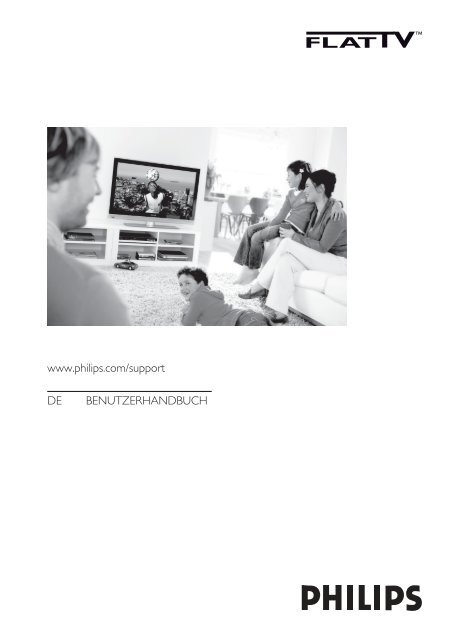www.philips.com/support DE BENUTZERHANDBUCH
www.philips.com/support DE BENUTZERHANDBUCH
www.philips.com/support DE BENUTZERHANDBUCH
Erfolgreiche ePaper selbst erstellen
Machen Sie aus Ihren PDF Publikationen ein blätterbares Flipbook mit unserer einzigartigen Google optimierten e-Paper Software.
<strong>www</strong>.<strong>philips</strong>.<strong>com</strong>/<strong>support</strong><br />
<strong>DE</strong> <strong>BENUTZERHANDBUCH</strong>
<strong>www</strong>.<strong>philips</strong>.<strong>com</strong>/<strong>support</strong><br />
Country Number Tariff<br />
Austria 0810 000205 €0.07/min<br />
Belgium 078250145 €0.06/min<br />
Czech Rep 800142840 free<br />
Denmark 3525 8759 local<br />
Finland 09 2311 3415 local<br />
France 0821 611655 €0.09/min<br />
Germany 01803 386 852 €0.09/min<br />
Greece 0 0800 3122 1280 free<br />
Hungary 0680018189 free<br />
Ireland 01 601 1777 local<br />
Italy 840320086 €0.08/min<br />
Luxemburg 40 6661 5644 local<br />
Netherlands 0900 8407 €0.10/min<br />
Norway 2270 8111 local<br />
Poland 0223491504 local<br />
Portugal 2 1359 1442 local<br />
Slovakia 0800004537 free<br />
Spain 902 888 784 €0.10/min<br />
Sweden 08 5792 9100 local<br />
Switzerland 0844 800 544 local<br />
UK 0870 900 9070 local<br />
This information is correct at the time of press.<br />
For updated information, see <strong>www</strong>.<strong>support</strong>.<strong>philips</strong>.<strong>com</strong><br />
Model<br />
Serial
Recycling<br />
Die Verpackung dieses Produkts ist<br />
wiederverwendbar. Zur ordnungsgemäßen<br />
Entsorgung wenden Sie sich an die örtlichen<br />
Behörden.<br />
Entsorgung Ihres alten Gerätes<br />
Ihr Gerät besteht aus hochwertigem Material<br />
und Einzelteilen, die wiederverwendet<br />
werden können. Wenn Sie das Symbol der<br />
durchgestrichenen Mülltonne an ihrem Gerät<br />
sehen, fällt Ihr Gerät unter die Europäische<br />
Bestimmung 2002/976/EC. Bitte informieren<br />
Sie sich über das ortsübliche Trennsystem für<br />
elektrische und elektronische Geräte.<br />
Bitte halten Sie sich an die ortsüblichen<br />
Regeln und entsorgen Sie Ihre alten Geräte<br />
nicht mit dem normalen Hausmüll. Die<br />
richtige Entsorgung Ihres Gerätes verhindert<br />
Umwelt-und Gesundheitschäden.<br />
Entsorgen von Batterien<br />
Die mitgelieferten Batterien enthalten keine<br />
Schwermetalle (Blei und Cadmium). Bitte<br />
entsorgen Sie leere Batterien gemäß den<br />
örtlichen Vorschriften.<br />
Produktinformationen<br />
• Die Modell- und Seriennummern fi nden<br />
Sie hinten und an der linken Unterseite<br />
des Fernsehgeräts sowie auf der<br />
Verpackung.<br />
Rückseite<br />
des TV-<br />
Geräts<br />
Linke<br />
Unterseite des<br />
Fernsehgeräts<br />
• Der Energieverbrauch des Geräts im<br />
Standby-Modus beträgt weniger als 1 W.<br />
• Der Energieverbrauch des Geräts ist auf<br />
dem Typenetikett an der Rückseite des<br />
Geräts angegeben.<br />
• Weitere technische Produktdaten fi nden<br />
Sie in der Produktbeschreibung auf<br />
unserer Website unter <strong>www</strong>.<strong>philips</strong>.<strong>com</strong>/<br />
<strong>support</strong>.<br />
Hinweis<br />
Änderungen der technischen Daten<br />
und Informationen vorbehalten.<br />
• Falls Sie weitere Unterstützung benötigen,<br />
wenden Sie sich an den Kundendienst vor<br />
Ort. Die entsprechenden<br />
Telefonnummern und Adressen fi nden<br />
Sie in der mitgelieferten Broschüre zur<br />
weltweiten Garantie.
Inhaltsverzeichnis<br />
1 Einführung ...................................2<br />
1.1 Wichtige Informationen ....................... 2<br />
1.1.1 Statische Bilder auf dem<br />
Fernsehbildschirm ................................. 2<br />
1.1.2 Elektrische, magnetische und<br />
elektromagnetische Felder<br />
(EMF) ........................................................ 2<br />
2 Sicherheit .....................................3<br />
2.1 Allgemeines ............................................. 3<br />
2.2 Pfl ege des Bildschirms .......................... 3<br />
3 Überblick über Tasten und<br />
Anschlüsse des Fernsehgeräts ...4<br />
3.1 Seitliche Bedienelemente ..................... 4<br />
3.2 Rückseitige Anschlüsse ....................... 4<br />
3.3 Seitliche Anschlüsse .............................. 4<br />
4 Erste Schritte ..............................5<br />
4.1 Vorbereitung .......................................... 5<br />
4.2 Anschließen der Antenne .................... 5<br />
4.3 Netzanschluss ......................................... 5<br />
4.4 Einschalten des Fernsehgeräts ............ 5<br />
4.5 Verwenden der Fernbedienung .......... 5<br />
5 Fernbedienungsfunktionen ........6<br />
6 Schnelleinstellung (Plug & Play) ..<br />
......................................................8<br />
7 Automatische Programmierung.................................................9<br />
8 Manuelle Speicherung ..............12<br />
9 Programmsortierung ...............11<br />
10 Bezeichnung des Senders .........12<br />
11 Auswählen bevorzugter<br />
Programme ...............................13<br />
12 Sonderfunktionen. ....................14<br />
12.1 Timer ......................................................14<br />
12.2 Programmsperre ..................................15<br />
12.3 Kindersicher .........................................16<br />
12.4 Active Control .....................................16<br />
13 Bild- und Toneinstellungen ......17<br />
14 Optimalen Bildqualität und der<br />
Klangmerkmale .........................18<br />
15 Bildschirmformate ....................19<br />
16 Videotext ...................................20<br />
17 Verwendung des Fernsehgeräts<br />
als PC-Bildschirm ......................22<br />
17.1 Anschließen von PC-Geräten ...........22<br />
17.2 Steuern von TV-Einstellungen bei<br />
angeschlossenem Computer .............22<br />
18 Verwendung des Fernsehgeräts<br />
im HD-Modus ............................23<br />
18.1 Anschließen des HD-Geräts .............23<br />
18.2 Steuern der TV-Einstellungen im HD-<br />
Modus .....................................................23<br />
18.3 Unterstützte Formate ........................24<br />
19 Anschließen anderer Geräte ...25<br />
19.1 Überblick über Anschlüsse ................25<br />
19.2 Anschließen eines Videorecorders<br />
oder eines DVD-Recorders ..............26<br />
19.3 Anschließen eines Decoders und eines<br />
Videorecorders ....................................26<br />
19.4 Anschließen von zwei Videorecordern<br />
bzw. von einem Videorecorder und<br />
einem DVD-Recorder ........................27<br />
19.5 Anschließen eines<br />
Satellitenempfängers ...........................27<br />
19.6 Anschließen eines DVD-Players,<br />
eines Kabelkonverters oder einer<br />
Spielekonsole ........................................28<br />
19.7 Anschließen eines DVD-Players,<br />
eines Satellitenempfängers oder eines<br />
Kabelkonverters ..................................28<br />
19.8 Anschließen eines Computers ..........29<br />
33.9 Anschließen einer Kamera, eines<br />
Camcorders oder einer Spielkonsole<br />
.................................................................30<br />
33.9.1 Kopfhörer .............................................30<br />
34 Problembehebung ...................31<br />
35 Glossar .......................................33<br />
<strong>DE</strong>-1<br />
<strong>DE</strong>
1 Einführung<br />
Vielen Dank, dass Sie sich für dieses<br />
Fernsehgerät entschieden haben. Im<br />
vorliegenden Handbuch finden<br />
Sie Informationen, die Ihnen beim<br />
Montieren und Bedienen des<br />
neuen Fernsehgeräts helfen werden.<br />
Falls Sie im Handbuch oder auf der Seite<br />
mit Tipps zur Fehlerbehebung keine<br />
Lösung für Ihr Problem finden, wenden<br />
Sie sich bitte telefonisch an das nächste<br />
Kundendienstzentrum von Philips.<br />
Einzelheiten finden Sie in der mitgelieferten<br />
Broschüre zur weltweiten Garantie. Halten<br />
Sie die Modell- und Produktnummer<br />
bereit (diese finden Sie an der Rück-<br />
oder Unterseite Ihres Fernsehgeräts<br />
oder auf der Verpackung), wenn Sie<br />
das Kundendienstzentrum von Philips<br />
kontaktieren.<br />
1.1 Wichtige Informationen<br />
1.1.1 Statische Bilder auf dem<br />
Fernsehbildschirm<br />
Ein Merkmal von LCD und Plasma Panels<br />
besteht darin, dass durch die Anzeige<br />
desselben Bilds für längere Zeit ein<br />
permanentes Nachbild auf dem Bildschirm<br />
verbleibt. Diesen Vorgang wird als<br />
"Phosphor-Burn-In" bezeichnet.<br />
Die normale Nutzung des Fernsehgeräts<br />
sollte aus der Anzeige sich ständig<br />
bewegender und ändernder Bilder auf dem<br />
gesamten Bildschirm bestehen.<br />
Beispiele für unbewegliche Bilder (diese<br />
Liste ist nicht vollständig, möglicherweise<br />
begegnen Ihnen noch andere Beispiele):<br />
• TV- und DVD-Menüs: Liste des DVD-<br />
Inhalts;<br />
• Schwarze Balken: Wenn auf der linken<br />
und rechten Bildschirmseite schwarze<br />
Balken angezeigt werden, sollten Sie<br />
zu einem Bildformat wechseln, das den<br />
gesamten Bildschirm ausfüllt;<br />
• Fernsehsender-Logo: problematisch bei<br />
hellen und unbeweglichen Logos.<br />
Bewegliche Anzeigen oder Grafiken mit<br />
niedriger Auflösung sind für den<br />
Bildschirm weniger gefährlich;<br />
<strong>DE</strong>-2<br />
• Börsenlogos: Anzeige am unteren Rand<br />
des Fernsehbildschirms;<br />
• Logos von Einkaufssendern und<br />
Preisanzeigen: helle und ständige Anzeige<br />
oder wiederholte Anzeige an derselben<br />
Stelle auf dem Fernsehbildschirm.<br />
• Weitere Beispiele für unbewegliche<br />
Bilder sind Logos, Computerbilder,<br />
Zeitanzeigen, Videotext und im Modus<br />
4:3 angezeigte Bilder, Zeichen usw.<br />
Tipp:<br />
Reduzieren Sie Kontrast und Helligkeit<br />
beim Fernsehen.<br />
1.1.2 Elektrische, magnetische und<br />
elektromagnetische Felder<br />
(EMF)<br />
• Royal Philips ist Hersteller und Anbieter<br />
zahlreicher Produkte für den<br />
Heimbereich, die wie alle elektronischen<br />
Geräte elektromagnetische Signale<br />
ausstrahlen und empfangen können.<br />
• Einer der Unternehmensleitsätze<br />
von Philips ist die Beachtung sämtlicher<br />
erforderlichen Sicherheitsmaßnahmen<br />
für unsere Produkte sowie der geltenden<br />
gesetzlichen Regelungen und der zum<br />
Zeitpunkt der Herstellung geltenden EMF-<br />
Normen.<br />
• Philips verpflichtet sich, nur Produkte zu<br />
entwickeln, herzustellen und zu<br />
vermarkten, die keine negativen<br />
Auswirkungen auf die Gesundheit haben.<br />
• Philips bestätigt hiermit, dass die Produkte<br />
bei sachgemäßer Verwendung nach<br />
aktueller wissenschaftlicher Erkenntnis<br />
sicher sind.<br />
• Philips arbeitet aktiv an der Entwicklung<br />
internationaler EMF- und<br />
Sicherheitsnormen und ist somit in<br />
der Lage, neue Normen frühzeitig in der<br />
Produktentwicklung zu berücksichtigen.
2 Sicherheit<br />
2.1 Allgemeines<br />
Zum Tragen eines Fernsehgeräts, das mehr<br />
als 25 kg wiegt, sind zwei Personen erforderlich.<br />
Falscher Transport des Fernsehgeräts kann zu<br />
schweren Verletzungen führen.<br />
Wenn Sie das Fernsehgerät auf eine Fläche stellen,<br />
achten Sie darauf, dass die Fläche eben ist und das<br />
Gewicht des Fernsehgeräts aushält.<br />
Wenn Sie Ihr Fernsehgerät an einer Wand<br />
aufhängen möchte, hängen Sie es nicht direkt<br />
an die Wand. Ihr Fernsehgerät muss von einem<br />
qualifizierten Techniker befestigt werden. Falsches<br />
Aufhängen kann zu Gefahren durch das Fernsehgerät<br />
führen.<br />
Bevor Sie das Fernsehgerät an eine Wand hängen,<br />
stellen Sie sicher, dass die Wand das Gewicht des<br />
Fernsehgeräts tragen kann.<br />
Es ist nicht erforderlich, das Fernsehgerät vor dem<br />
Aufhängen anzuschließen. Die Kabel müssen jedoch<br />
in die entsprechenden Anschlüsse am Fernsehgerät<br />
gesteckt werden.<br />
Egal, ob Sie das Fernsehgerät aufstellen oder aufhängen,<br />
stellen Sie sicher, dass die Luft ungehindert<br />
durch die Belüftungsschlitze zirkulieren kann. Stellen<br />
Sie das Fernsehgerät nicht an einem geschlossenen<br />
Ort auf.<br />
Stellen Sie sicher, dass keine Zugbelastung auf das<br />
Netzkabel wirkt, wenn das Fernsehgerät auf einem<br />
Drehsockel oder Dreharm montiert ist und es<br />
gedreht wird. Eine Zugbelastung auf dem Netzkabel<br />
kann zu einem Lösen der Anschlüsse führen. Dies<br />
kann zu Lichtbogenbildung führen und eine Brandgefahr<br />
darstellen.<br />
Stellen Sie keine offenen Flammen, z.B. brennende<br />
Kerzen, in die Nähe des Fernsehgeräts.<br />
Stellen Sie keine mit Wasser gefüllten Vasen auf<br />
oder in die Nähe des Fernsehgeräts. Falls Wasser<br />
in das Innere des Geräts gelangt, kann es zu einem<br />
elektrischen Schlag kommen. Verwenden Sie das<br />
Fernsehgerät nicht, wenn Wasser in das Innere<br />
gelangt ist. Ziehen Sie das Stromkabel sofort aus<br />
der Steckdose, und lassen Sie das Gerät von einem<br />
qualifizierten Techniker prüfen.<br />
Setzen Sie das Fernsehgerät oder die Batterien der<br />
Fernbedienung nicht Hitze, direktem Sonnenlicht,<br />
Regen oder Wasser aus.<br />
X<br />
X<br />
X<br />
Berühren Sie das Fernsehgerät, das Stromkabel oder<br />
die Antenne während eines Gewitters nicht.<br />
Lassen Sie das Fernsehgerät nicht längere Zeit im<br />
Standby-Modus. Trennen Sie stattdessen des Fernsehgerät<br />
vom Netz.<br />
Ziehen Sie das Stromkabel am Stecker aus der<br />
Steckdose – ziehen Sie nicht am Stromkabel selbst.<br />
Verwenden Sie keine Netzsteckdose, in die sich der<br />
Stecker nicht richtig einstecken lässt. Stecken Sie den<br />
Stecker ganz in die Steckdose ein. Falls der Stecker<br />
lose ist, kann es zur Lichtbogenbildung kommen, und<br />
es besteht Brandgefahr.<br />
X<br />
X<br />
X<br />
X<br />
Schließen Sie nicht zu viele Geräte an dieselbe<br />
Netzsteckdose an. Zu viele Geräte können zu einer<br />
Überlastung führen und ein Feuer oder einen Stromschlag<br />
verursachen.<br />
2.2 Pflege des Bildschirms<br />
Entfernen Sie die Schutzfolie erst, wenn Sie das Gerät<br />
vollständig an der Wand/am Ständer montiert haben<br />
und die Anschlüsse erfolgt sind. Gehen Sie mit dem<br />
Gerät vorsichtig um.<br />
Hinweis: Verwenden Sie zur Reinigung der glänzenden<br />
Vorderseite des Geräts nur das im Lieferumfang<br />
enthaltene weiche Tuch.<br />
Verwenden Sie kein nasses Tuch, aus dem Wasser<br />
tropft. Verwenden Sie keine azeton-, toluen- oder<br />
alkoholhaltigen Reinigungsmittel. Ziehen Sie sicherheitshalber<br />
das Stromkabel aus der Netzsteckdose<br />
heraus, wenn Sie das Gerät reinigen.<br />
Berühren und reiben Sie den Bildschirm nicht mit<br />
einem harten Gegenstand, da dieser sonst verkratzt<br />
oder permanent beschädigt werden kann.<br />
X<br />
<strong>DE</strong>-3<br />
<strong>DE</strong>
3 Überblick über Tasten<br />
und Anschlüsse des<br />
Fernsehgeräts<br />
3.1 Seitliche oder obere<br />
Bedienelemente<br />
Verwenden Sie die seitlichen oder oberen<br />
Bedienelemente zum Ein-/Ausschalten, für<br />
das Menü, die Lautstärke und die Programmnummer.<br />
<strong>DE</strong>-4<br />
POWER PROGRAM MENU VOLUME<br />
1 POWER . : Mit dieser Taste<br />
schalten Sie das Gerät ein oder aus.<br />
Hinweis: Um die Stromversorgung<br />
ganz zu unterbrechen, müssen Sie das<br />
Kabel aus der Steckdose ziehen.<br />
2 VOLUME – / +: Mit dieser Taste<br />
regulieren Sie die Lautstärke.<br />
3 MENU: Mit dieser Taste können Sie<br />
auf Menüs zugreifen oder diese<br />
verlassen. Mit den Tasten PROGRAM<br />
– / + können Sie einen Menüeintrag<br />
auswählen. Mit den Tasten VOLUME<br />
– / + können Sie auf den jeweiligen<br />
Menüeintrag zugreifen und Anpassungen<br />
vornehmen.<br />
4 PROGRAM – / +: Mit dieser Taste<br />
können Sie Programme auswählen.<br />
3.2 Rückseitige Anschlüsse<br />
Diese Anschlüsse befi nden sich im unteren<br />
Bereich an der Rückseite des Fernsehgeräts.<br />
1 2 3<br />
2<br />
3<br />
4<br />
1<br />
Diese Anschlüsse befi nden sich an der Rückseite<br />
des Fernsehgeräts.<br />
4 EXT 1<br />
(RGB)<br />
5 EXT 2<br />
(CVBS/S-VI<strong>DE</strong>O)<br />
1 Fernsehantennenbuchse: Stecken<br />
Sie den Antennenstecker in die TV 75 Ω<br />
: Buchse ein.<br />
2 HDMI 1 / HDMI 2: Diese Steckplätze<br />
sind für eine Set-Top-Box, ein DVD- oder<br />
HD-Gerät oder einen PC vorgesehen.<br />
3 EXT4 (YPbPr) : Diese Anschlüsse sind<br />
für Geräte wie DVD oder einen Kodierer<br />
geeignet, die entsprechende Stecker auf<br />
weisen.<br />
4 EXT 1 (RGB) und 5 EXT 2 (CVBS/S-<br />
VI<strong>DE</strong>O): Diese Anschlüsse sind für<br />
Geräte, wie DVD, Videorecorder oder<br />
Dekodierer mit entsprechenden Steckern<br />
geeignet (sogenannte „Scart-Anschlüsse“).<br />
3.3 Seitliche Anschlüsse (EXT3)<br />
Diese Anschlüsse befi nden sich an der Seite<br />
des Fernsehgerät<br />
1<br />
2<br />
AUDIO<br />
IN<br />
VI<strong>DE</strong>O<br />
IN<br />
S-VI<strong>DE</strong>O<br />
1 Kopfhörer : Stecken Sie den<br />
Stecker des Kopfhörers in den<br />
Kopfhöreranschluss am Fernsehgerät<br />
ein, und Ihrem Hörgenuss steht nichts<br />
mehr im Wege.<br />
2 Audio Video: Dieser Anschluss ist<br />
für Geräte, wie Kameras und<br />
Camcorder, geeignet.
4 Erste Schritte<br />
4.1 Vorbereitung<br />
Achtung: Es ist nicht erforderlich, das<br />
Fernsehgerät vor dem Aufhängen anzuschließen.<br />
Die Kabel müssen jedoch in die<br />
entsprechenden Anschlüsse am Fernsehgerät<br />
gesteckt werden.<br />
4.2 Anschließen der Antenne<br />
Stecken Sie den Antennenstecker ganz in die<br />
75 Ω : Antennenbuchse unten am Fernsehgerät<br />
und in die Antennen-Wandsteckdose<br />
ein.<br />
Anschlüsse auf der Rückseite des<br />
Fernsehgeräts (nach unten gerichtet)<br />
4.3 An den Netzstrom anschließen<br />
und vom Netzstrom trennen<br />
Achtung: Überprüfen Sie, dass die<br />
Netzspannung in Ihrem Haus der Stromspannung<br />
entspricht, die auf dem Etikett an der<br />
Rückseite des Fernsehgeräts angegeben ist.<br />
Achtung: Plasma-TV - VORSICHT: Dies<br />
ist ein Gerät der Klasse 1. Es muss an eine<br />
ordnungsgemäß geerdete Netzsteckdose<br />
angeschlossen werden.<br />
Stecken Sie das Stromkabel (im Lieferumfang<br />
enthalten) in die Netzsteckdose an<br />
der Rückseite des Fernsehgeräts und in die<br />
Wandsteckdose ein.<br />
Das Geräteanschlussstück des Netzkabels<br />
am Fernsehgerät wird zum Trennen verwendet.<br />
Entfernen Sie zum Trennen vom Netzstrom<br />
das Netzkabel von der Netzbuchse an der<br />
Rückseite des Fernsehgeräts oder ziehen Sie<br />
den Stecker aus der Wandsteckdose.<br />
4.4 Einschalten des Fernsehgeräts<br />
Um das Fernsehgerät einzuschalten, drücken<br />
Sie die Taste POWER an der Seite. Eine<br />
blaue/grüne Anzeige leuchtet auf und nach<br />
ein paar Sekunden leuchtet der Bildschirm<br />
auf.<br />
Wenn das Fernsehgerät weiterhin im<br />
Standby-Modus läuft (rote Anzeige), drücken<br />
Sie die Taste PROGRAM - / + an der Seite<br />
oder oben auf dem Gerät oder die Taste P<br />
- / + auf der Fernbedienung.<br />
POWER PROGRAM MENU VOLUME<br />
4.5 Verwenden der Fernbedienung<br />
Legen Sie die zwei Batterien ein, die im<br />
Lieferumfang enthalten sind. Achten Sie<br />
darauf, die Batterie mit den Enden (+) und<br />
(-) richtig auszurichten (das Batteriefach ist<br />
entsprechend markiert).<br />
<strong>DE</strong>-5<br />
<strong>DE</strong>
5 Fernbedienungsfunktionen<br />
1<br />
2<br />
3<br />
4<br />
5<br />
6<br />
1 Standby<br />
Mit dieser Taste wird der Fernseher<br />
in den Standby-Modus versetzt. Um den<br />
Fernseher wieder einzuschalten,<br />
drücken Sie , bis , P + /<br />
– oder die -Taste<br />
Hinweis: Wenn Sie den Fernseher<br />
einschalten, wird der zuletzt eingestellte<br />
Sender angezeigt.<br />
<strong>DE</strong>-6<br />
II<br />
7<br />
8<br />
9<br />
2 Tonmodus<br />
Mit dieser Taste können Sie Programme<br />
in Stereo und Nicam Stereo in<br />
Mono oder Raumklang wiedergeben.<br />
Wählen Sie bei Programmen im<br />
Mehrkanalton die Option Dual I oder<br />
Dual II. Wenn die Monowiedergabe<br />
aktiviert ist,leuchtet die rote Anzeige auf.<br />
3 Automatische Abschaltung.<br />
Diese Taste dient zur Voreinstellung<br />
einer bestimmten Zeit für das<br />
Umschalten des Fernsehers in den<br />
Standby-Modus (siehe Seite 14).<br />
4 Surround Sound<br />
Mit dieser Taste können Sie den<br />
Surround Sound-Effekt ein- bzw.<br />
ausschalten. Bei der Stereowiedergabe<br />
wird ein Soundeffekt erzeugt, als seien<br />
die Lautsprecher weiter voneinander<br />
entfernt.<br />
5 MENU<br />
Mit dieser Taste können Sie TV-Menüs<br />
aufrufen oder verlassen.<br />
6 Pfeiltasten Nach oben/Nach unten/<br />
Nach links/Nach rechts ( )<br />
Mit diesen 4 Tasten können Sie<br />
Menüeinträge auswählen und<br />
Anpassungen vornehmen.<br />
7 Bildschirmformat<br />
(Siehe Seite 19.)<br />
8 AV<br />
Mit dieser Taste können Sie die<br />
Quellenliste zur Auswahl des<br />
Fernsehgeräts oder weiterer Geräte<br />
anzeigen. Verwenden Sie die Tasten<br />
Î ï, um die Quelle auszuwählen, und<br />
die Taste Æ / , um die Auswahl zu<br />
bestätigen.<br />
9 Programmliste<br />
Hiermit können Sie die Liste der<br />
Programme anzeigen bzw. ausblenden.<br />
Verwenden Sie die Tasten Î ï, um<br />
ein Programm auszuwählen, und<br />
die Taste Æ / , um das ausgewählte<br />
Programm anzuzeigen.
13<br />
10<br />
11<br />
12<br />
13<br />
II<br />
14<br />
15<br />
16<br />
17<br />
18<br />
19<br />
10 Stummtaste<br />
Mit dieser Taste können Sie den Ton ein-<br />
bzw. ausschalten.<br />
11 Lautstärke ( + VOL – )<br />
Mit dieser Taste können Sie den Ton<br />
lauter bzw. leiser einstellen.<br />
12 Smart Picture/Sound<br />
Mit diesen Tasten können Sie auf eine<br />
Reihe festgelegter Bild- und<br />
Toneinstellungen zugreifen (siehe<br />
Seite 18).<br />
13 Bildschirminfo<br />
Drücken Sie diese Taste, um verfügbare<br />
Informationen über den ausgewählten<br />
Fernsehsender und das Programm<br />
anzuzeigen.<br />
14 Videotext<br />
(Siehe Seiten 20-21.)<br />
15 OK<br />
Diese Taste dient zum Bestätigen einer<br />
Auswahl.<br />
16 Active Control<br />
Bei Verwendung dieser Taste wird die<br />
Bildeinstellung automatisch so angepasst,<br />
dass bei allen Signalbedingungen eine<br />
optimale Bildqualität gewährleistet wird.<br />
(Siehe Seite 16.)<br />
17 Programm ( + P – )<br />
Diese Taste dient zum Auswählen des<br />
vorherigen oder nächsten Senders.<br />
18 Nummerntasten 9 /<br />
Mit diesen Tasten haben Sie direkten<br />
Zugriff auf Programme. Bei zweistelligen<br />
Programmnummern muss die zweite Zahl<br />
eingegeben werden, solange der<br />
Trennstrich angezeigt wird.<br />
19 Voriges/Aktuelles Programm<br />
Mit dieser Taste können Sie zwischen<br />
dem vorigen und aktuellen Programm<br />
wechseln.<br />
<strong>DE</strong>-7<br />
<strong>DE</strong>
6 Schnelleinstellung (Plug<br />
& Play)<br />
Wenn Sie das Fernsehgerät zum ersten Mal<br />
einschalten, wird auf dem Bildschirm ein<br />
Menü angezeigt. In diesem Menü müssen Sie<br />
zunächst Ihr Land auswählen.<br />
Hinweis<br />
Falls obiges Menü nicht angezeigt wird,<br />
stellen Sie die Programme mithilfe der<br />
Funktion zum automatischen Programmieren<br />
ein (siehe Seite 9). Falls das Menü angezeigt<br />
wird, gehen Sie wie folgt vor.<br />
1 Drücken Sie die Tasten Î ï an der<br />
Fernbedienung, um Ihr Land<br />
auszuwählen. Falls Ihr Land nicht in<br />
der Liste enthalten ist, wählen Sie „...“.<br />
Weitere Informationen finden Sie in der<br />
Referenztabelle für Länder auf Seite 33.<br />
2 Drücken Sie die Taste Æ / , um in<br />
den Sprachmodus zu gelangen, und<br />
wählen Sie Ihre Sprache mithilfe der<br />
Tasten Î ï aus.<br />
<strong>DE</strong>-8<br />
Country<br />
B<br />
CH<br />
D<br />
DK<br />
E<br />
F<br />
FI<br />
GB<br />
Language<br />
English<br />
Dansk<br />
Nederlands<br />
Suomi<br />
Français<br />
Deutsch<br />
Eλληνικα<br />
Italiano<br />
Press OK<br />
to continue<br />
Press OK<br />
to continue<br />
3 Drücken Sie die Taste Æ / , um die<br />
Suche zu starten. Die Suche wird<br />
automatisch gestartet. Alle verfügbaren<br />
TV-Programme werden gespeichert.<br />
Dieser Vorgang kann einige Minuten<br />
dauern. Der Suchfortschritt und die<br />
Anzahl der gefundenen Programme<br />
werden angezeigt.<br />
Wichtig<br />
Um die Suche zu beenden oder<br />
zu unterbrechen, bevor sie abgeschlossen<br />
ist, drücken Sie die Taste . Wenn<br />
Sie die Suche während des automatischen<br />
Speicherns unterbrechen, werden nicht<br />
alle Programme gespeichert. Damit alle<br />
Programme gespeichert werden, müssen Sie<br />
die automatische Suche von vorn beginnen.<br />
Hinweis<br />
ATS (Automatic Tuning System)<br />
Falls vom Sender oder Kabelnetzwerk ein<br />
automatisches Sortiersignal gesendet wird,<br />
werden die Programme korrekt nummeriert.<br />
In diesem Fall ist der Einstellvorgang<br />
abgeschlossen. Andernfalls können Sie<br />
das Menü Sortieren verwenden, um die<br />
Programme wie gewünscht zu nummerieren.<br />
ACI (Automatische<br />
Programminstallation)<br />
Wenn ein Kabelsystem oder ein TV-<br />
Programm erkannt wird, das ACI überträgt,<br />
wird eine Programmliste angezeigt. Ohne<br />
ACI werden die Programme entsprechend<br />
Ihren Sprach- und Landeseinstellungen<br />
sortiert. Sie können das Sortiermenü<br />
verwenden, um die Reihenfolge der<br />
Programme zu ändern.
7 Automatische Programmierung<br />
Wählen Sie vor dem automatischen<br />
Speichern aller Programme Ihr Land und Ihre<br />
Sprache aus.<br />
1 Drücken Sie die taste.<br />
2 Drücken Sie die Taste Î ï mehrfach,<br />
um Einstellung auszuwählen, und drücken<br />
Sie anschließend die Taste Æ / , um<br />
das Menü Einstellung aufzurufen.<br />
Menü<br />
Bild<br />
Ton<br />
Sonderfunk.<br />
Einstellung<br />
Sprache<br />
Land<br />
Autom.Progr.<br />
Manuell Progr.<br />
Sortieren<br />
Name<br />
Fav. Programm<br />
3 Drücken Sie die Taste Æ, um in den<br />
Sprachmodus zu gelangen.<br />
4 Drücken Sie die Taste Î ï, um die<br />
gewünschte Sprache auszuwählen, und<br />
bestätigen Sie Ihre Auswahl mit der<br />
Taste Æ / .<br />
Hinweis: Die Auswahl für Sprache und<br />
Land kann nur im TV-Modus<br />
vorgenommen werden. Wenn ein<br />
anderer Modus (EXT) eingestellt ist,<br />
zeigen Sie die Quellenliste mithilfe der<br />
Taste AV an. Verwenden Sie die Tasten<br />
Î ï, um TV auszuwählen, und die Taste<br />
Æ / , um die Auswahl zu bestätigen.<br />
5 Drücken Sie die Taste Í, um zu<br />
vorherigen Menü zurückzukehren.<br />
6 Wählen Sie mithilfe der Taste Î ï die<br />
Option zum Auswählen des Landes aus.<br />
Falls Ihr Land nicht in der Liste enthalten<br />
ist, wählen Sie „...“. Weitere<br />
Informationen finden Sie in der<br />
Referenztabelle für Länder auf Seite 33.<br />
Einstellung<br />
Sprache<br />
Land<br />
Autom.Progr.<br />
Manuell Progr.<br />
Sortieren<br />
Name<br />
Fav. Programm<br />
A<br />
B<br />
CH<br />
D<br />
DK<br />
E<br />
F<br />
FI<br />
7 Drücken Sie die Taste Æ / , um<br />
die Auswahl zu bestätigen. Sie können<br />
nun mit dem automatischen Speichern<br />
von Programmen fortfahren.<br />
8 Drücken Sie die Taste Í, um zum<br />
vorherigen Menü zurückzukehren.<br />
9 Drücken Sie die Taste Î ï mehrfach,<br />
um Autom. Progr. auszuwählen, und<br />
drücken Sie anschließend die Taste<br />
Æ / , um die automatische Suche<br />
nach Programmen zu starten. Alle<br />
verfügbaren TV-Programme werden<br />
gespeichert. Dieser Vorgang kann einige<br />
Minuten dauern.<br />
Wichtig<br />
Um die Suche zu beenden oder zu<br />
unterbrechen, bevor diese abgeschlossen ist,<br />
drücken Sie die taste. Wenn Sie die Suche<br />
während des automatischen Programmierens<br />
von Programmen unterbrechen, werden<br />
nicht alle Programme gespeichert. Um alle<br />
Programme zu speichern, müssen Sie die<br />
vollständige Suche und das automatische<br />
Programmieren erneut durchführen.<br />
Hinweis<br />
Falls Sie aus Versehen die falsche Sprache<br />
ausgewählt haben und das Fernsehgerät in<br />
der angezeigten Sprache nicht bedienen<br />
können, gehen Sie wie folgt vor, um die<br />
gewünschte Sprache auszuwählen.<br />
• Drücken Sie die Taste , um das Menü<br />
am Bildschirm zu beenden.<br />
• Drücken Sie die taste.<br />
• Drücken Sie die Taste ï mehrfach, und<br />
wählen Sie das vierte Element im Menü aus.<br />
• Drücken Sie die Taste Æ zweimal.<br />
• Drücken Sie die Tasten Î ï, um die<br />
richtige Sprache auszuwählen.<br />
• Drücken Sie die Taste , um die Auswahl<br />
zu bestätigen.<br />
• Drücken Sie die taste, um das Menü<br />
zu verlassen.<br />
<strong>DE</strong>-9<br />
<strong>DE</strong>
8 Manuelle Speicherung<br />
Dieses Menü wird benutzt, um die<br />
Programme nacheinander zu speichern.<br />
1 Drücken Sie die -Taste.<br />
2 Wählen Sie mit der Î ï -Taste<br />
Einstellung und drücken Sie die Æ /<br />
-Taste, um ins Menü Einstellung<br />
zu gelangen.<br />
3 Drücken Sie die ï-Taste Manuell<br />
Progr. um die manuelle Speicherung zu<br />
wählen und die Æ / -Taste, um in<br />
das Menü Manuell Progr. zu gelangen.<br />
4 Drücken Sie die Î ï -Tasten, um die<br />
Menüpunkte in der manuellen<br />
Speicherung zu wählen, die eingestellt<br />
oder aktiviert werden sollen.<br />
<strong>DE</strong>-10<br />
Menü<br />
Bild<br />
Ton<br />
Sonderfunk.<br />
Einstellung<br />
Einstellung<br />
Sprache<br />
Land<br />
Autom.Progr.<br />
Manuell Progr.<br />
Sortieren<br />
Name<br />
Fav. Programm<br />
Manuell Progr.<br />
System<br />
Suchen<br />
Programmnr<br />
Feinabst.<br />
Speichern<br />
Sprache<br />
Land<br />
Autom.Progr.<br />
Manuell Progr.<br />
Sortieren<br />
Name<br />
Fav. Programm<br />
System<br />
Suchen<br />
Programmnr<br />
Feinabst.<br />
Speichern<br />
Europa<br />
Frankreich<br />
Großbritannien<br />
West Europa<br />
Ost Europa<br />
5 System:<br />
Drücken Sie die Î ï-Tasten,<br />
Europe (automatische Erkennung*),<br />
France (LL’ standard),<br />
UK (I standard),<br />
West Europe (BG standard) order<br />
East Europe (DK standard)<br />
auszuwählen.<br />
Drücken Sie die Taste Æ / , um die<br />
Systemauswahl zu bestätigen.<br />
6 Suchen:<br />
Drücken Sie die Æ -Taste. Die Suche<br />
beginnt. Wenn ein Programm gefunden<br />
ist, hört die Suche auf, und der Name<br />
wird angezeigt (falls verfügbar). Dann<br />
kommt der nächste Schritt. Wenn Sie<br />
die Frequenz des gewünschten<br />
Programms kennen, können Sie diese<br />
direkt durch die -bis -Tasten<br />
eingeben.<br />
7 Programmnr.:<br />
Geben Sie die gewünschte Nummer mit<br />
den bis -Tasten oder Î ï<br />
-Tasten ein.<br />
8 Feinabst:<br />
Wenn der Empfang nicht<br />
zufriedenstellend ist, stellen Sie ihn durch<br />
Drücken der Î ï-Tasten ein.<br />
9 Speichern:<br />
Drücken Sie die Æ / -Taste. Nun ist<br />
das Programm gespeichert.<br />
10 Wiederholen Sie die Schritte 6 bis 9<br />
für jedes Programm, das gespeichert<br />
werden soll.<br />
11 Um zum vorhergehenden Menü<br />
zurückzukehren, drücken Sie die Í-Taste.<br />
12 Um das Menü zu verlassen, drücken Sie<br />
die -Taste.
9 Programmsortierung<br />
Mit der Sortierfunktion können Sie die<br />
Programmnummer für einen bestimmten<br />
Sender ändern.<br />
1 Drücken Sie die -Taste.<br />
2 Drücken Sie die Î / ï-Taste, wählen Sie<br />
das Install und die Æ / -Taste, um<br />
das Einstellung einzurichten.<br />
Menü<br />
Bild<br />
Ton<br />
Sonderfunk.<br />
Einstellung<br />
3 Drücken Sie die ï -Taste, um<br />
Sortieren zu wählen und die Æ /<br />
-Taste, um den Sortiermodus<br />
einzustellen.<br />
Einstellung<br />
Sprache<br />
Land<br />
Autom.Progr.<br />
Manuell Progr.<br />
Sortieren<br />
Name<br />
Fav. Programm<br />
Sprache<br />
Land<br />
Autom.Progr.<br />
Manuell Progr.<br />
Sortieren<br />
Name<br />
Fav. Programm<br />
001<br />
002<br />
003<br />
004<br />
005<br />
006<br />
007<br />
008<br />
100<br />
4 Wählen Sie die Programmnummer, die<br />
Sie ändern möchten, indem Sie die<br />
Tasten Î ï und die Taste Æ drücken,<br />
um den Sortiermodus zu aktivieren.<br />
(Der Pfeil- Cursor zeigt nach links).<br />
Einstellung<br />
Sprache<br />
Land<br />
Autom.Progr.<br />
Manuell Progr.<br />
Sortieren<br />
Name<br />
Fav. Programm<br />
5 Drücken Sie die Î ï-Tasten, um die<br />
neue Programmnummer auszuwählen<br />
und bestätigen Sie mit der Í-Taste.<br />
(Der Pfeil zeigt nach rechts, die<br />
Sortierung ist beendet).<br />
Einstellung<br />
Sprache<br />
Land<br />
Autom.Progr.<br />
Manuell Progr.<br />
Sortieren<br />
Name<br />
Fav. Programm<br />
001<br />
002<br />
003<br />
004<br />
005<br />
006<br />
007<br />
008<br />
001<br />
002<br />
003<br />
004<br />
005<br />
006<br />
007<br />
008<br />
100<br />
100<br />
6 Wiederholen Sie die Schritte 4 und<br />
5 für jede Programmnummer, die Sie<br />
neu nummerieren möchten.<br />
7 Um zum vorhergehenden Menü<br />
zurückzukehren, drücken Sie die<br />
Í Taste.<br />
8 Um das Menü zu verlassen, drücken Sie<br />
die -Taste.<br />
<strong>DE</strong>-11<br />
<strong>DE</strong>
10 Bezeichnung des Senders<br />
Falls gewünscht, können Sie das Programm<br />
benennen.<br />
1 Drücken Sie die -Taste.<br />
2 Mit der Î / ï -Taste wählen Sie<br />
Einstellung und die Æ / -Taste, um<br />
in das Einstellung zu gelangen.<br />
3 Drücken Sie die ï-Taste, um Name zu<br />
wählen und drücken Sie die Æ /<br />
-Taste, um den Namensmodus<br />
einzugeben.<br />
4 Drücken Sie die Tasten Î ï , um das<br />
Programm auszuwählen, dessen Namen<br />
Sie ändern möchten.<br />
5 Drücken Sie die Tasten Æ, um das<br />
Programm auszuwählen, dessen Namen<br />
Sie ändern möchten.<br />
6 Drücken Sie die Î ï-Tasten, um im<br />
Bereich Í Æ der Namensanzeige zu<br />
bleiben.<br />
<strong>DE</strong>-12<br />
Menü<br />
Bild<br />
Ton<br />
Sonderfunk.<br />
Einstellung<br />
Einstellung<br />
Sprache<br />
Land<br />
Autom.Progr.<br />
Manuell Progr.<br />
Sortieren<br />
Name<br />
Fav. Programm<br />
Sprache<br />
Land<br />
Autom.Progr.<br />
Manuell Progr.<br />
Sortieren<br />
Name<br />
Fav. Programm<br />
001<br />
002<br />
003<br />
004<br />
005<br />
006<br />
007<br />
008<br />
100<br />
Einstellung<br />
Sprache<br />
Land<br />
Autom.Progr.<br />
Manuell Progr.<br />
Sortieren<br />
Name<br />
Fav. Programm<br />
001<br />
002<br />
003<br />
004<br />
005<br />
006<br />
007<br />
008<br />
106<br />
7 Drücken Sie die Æ / OK -Taste,<br />
bis der Name rechts oben auf dem<br />
TV-Bildschirm erscheint. Der Name ist<br />
nun gespeichert.<br />
8 Um zum vorhergehenden Menü<br />
zurückzukehren, drücken Sie die<br />
Í Taste.<br />
9 Um das Menü zu verlassen, drücken Sie<br />
die -Taste.<br />
z
11 Auswählen bevorzugter<br />
Programme<br />
Mithilfe dieser Funktion können Sie<br />
Programme überspringen, die Sie selten<br />
gucken.<br />
Hinweis: Übersprungene Programme<br />
können nicht mit der Taste P – / +<br />
aufgerufen werden. Sie können nur über<br />
die Zifferntasten 0 -9 auf die Programme<br />
zugreifen.<br />
1 Drücken Sie die Taste .<br />
2 Drücken Sie wiederholt die Tasten<br />
Î / ï , um Einstellung auszuwählen,<br />
und die Taste Æ / , um das Menü<br />
Einstellung aufzurufen.<br />
Menü<br />
Bild<br />
Ton<br />
Sonderfunk.<br />
Einstellung<br />
3 Drücken Sie die Taste ï, um<br />
Bevorzugtes Programm<br />
auszuwählen, und anschließend die<br />
Taste Æ / , um die Liste<br />
Bevorzugtes Programm aufzurufen.<br />
4 Wählen Sie mit den Tasten Î / ï die<br />
zu überspringenden Programme aus.<br />
Einstellung<br />
Sprache<br />
Land<br />
Autom.Progr.<br />
Manuell Progr.<br />
Sortieren<br />
Name<br />
Fav. Programm<br />
Sprache<br />
Land<br />
Autom.Progr.<br />
Manuell Progr.<br />
Sortieren<br />
Name<br />
Fav. Programm<br />
001<br />
002<br />
003<br />
004<br />
005<br />
006<br />
007<br />
008<br />
100<br />
5 Drücken Sie die Taste Æ / für jedes<br />
zu überspringende Programm. Das<br />
rechts vom Menü angezeigte Häkchen<br />
$ wird ausgeblendet.<br />
6 Um zum vorherigen Menü<br />
zurückzukehren, drücken Sie die Taste<br />
.<br />
7 Um das Menü zu verlassen, drücken Sie<br />
die Taste .<br />
Tipp<br />
Einstellung<br />
Sprache<br />
Land<br />
Autom.Progr.<br />
Manuell Progr.<br />
Sortieren<br />
Name<br />
Fav. Programm<br />
001<br />
002<br />
003<br />
004<br />
005<br />
006<br />
007<br />
008<br />
100<br />
• Um übersprungene Programme<br />
wieder der Liste bevorzugter Programme<br />
hinzuzufügen, wiederholen Sie die Schritte<br />
1 bis 3 .<br />
• Drücken Sie die Tasten Î / ï wiederholt,<br />
um übersprungene Programme<br />
auszuwählen, die Sie der Liste bevorzugter<br />
Programme wieder hinzufügen möchten.<br />
• Drücken Sie die Taste Æ / für jedes<br />
Programm, das nicht mehr übersprungen<br />
werden soll. Neben dem<br />
wiederhergestellten Programm wird<br />
wieder ein Häkchen $ angezeigt.<br />
<strong>DE</strong>-13<br />
<strong>DE</strong>
12 Sonderfunktionen<br />
12.1 Timer<br />
Falls gewünscht, können Sie das Programm<br />
benennen. Mit der Timer-Funktion können<br />
Sie das Gerät so einstellen, dass es zu einem<br />
bestimmten Zeitpunkt auf ein anderes<br />
Programm umschaltet, während Sie ein<br />
Programm sehen. Sie können die Funktion<br />
auch als Alarm einsetzen, um das Gerät zu<br />
einem bestimmten Zeitpunkt vom Standby-<br />
in den Betriebsmodus umzuschalten. Damit<br />
der Timer richtig funktioniert, darf das<br />
Fernsehgerät nicht abgeschaltet werden.<br />
Wenn Sie das Gerät abschalten, wird der<br />
Timer deaktiviert.<br />
1 Drücken Sie die Taste .<br />
2 Drücken Sie wiederholt die Tasten Î<br />
ï , um Sonderfunk. auszuwählen,<br />
und die Taste Æ/ , um das Menü<br />
Sonderfunk. aufzurufen.<br />
3 Drücken Sie die Taste Æ / , um auf<br />
das Menü zuzugreifen.<br />
4 Drücken Sie die Tasten Î ï , um einen<br />
Eintrag auszuwählen.<br />
5 Verwenden Sie die Tasten Í, Æ, Î, ï<br />
oder die Zifferntasten 0-9, um die<br />
Timer-Einstellung zu ändern.<br />
<strong>DE</strong>-14<br />
Menü<br />
Bild<br />
Ton<br />
Sonderfunk.<br />
Einstellung<br />
Timer<br />
Autom. Absch.<br />
Zeit<br />
Start<br />
Ende<br />
Programmnr<br />
Aktiv<br />
Timer<br />
Kindersicher<br />
Eltern-Verriegel.<br />
Active Ctrl<br />
- - : - -<br />
Autom. Absch.: Mit dieser Taste können<br />
Sie einen Zeitpunkt festgelegen, zu dem das<br />
Gerät automatisch in den Standby-Modus<br />
geschaltet wird.<br />
Wählen Sie die Option Aus, um die<br />
Funktion zu deaktivieren.<br />
Hinweis<br />
In der letzten Minute vor dem<br />
automatischen Abschalten wird am<br />
Bildschirm ein Countdown eingeblendet.<br />
Drücken Sie eine beliebige Taste auf der<br />
Fernbedienung, um das automatische<br />
Abschalten abzubrechen.<br />
Zeit: Geben Sie die aktuelle Zeit ein.<br />
Start: Geben Sie die Startzeit ein.<br />
Ende: Geben Sie die Standby-Zeit ein.<br />
Programmnr.: Geben Sie die Nummer des<br />
Programms für den Aufweckalarm ein.<br />
Aktivieren: Folgende Einstellungen sind<br />
möglich:<br />
– Einmalig für einen einmaligen Alarm,<br />
– Täglich für einen täglichen Alarm und<br />
– Aus, um den Alarm zu deaktivieren.<br />
6 Drücken Sie die Taste auf der<br />
Fernbedienung, um das TV-Gerät<br />
in den Standby-Modus zu schalten.<br />
Das Gerät wird automatisch zur<br />
vorprogrammierten Zeit eingeschaltet.<br />
Wenn Sie das Fernsehgerät eingeschaltet<br />
lassen, wird beim Start nur der<br />
Sender gewechselt und beim Ende der<br />
Standby-Modus aktiviert.
12.2 Programmsperre<br />
Mit der Funktion Progr. sperren können<br />
Sie Programme sperren, die Ihre Kinder<br />
nicht sehen sollen.<br />
1 Drücken Sie die Taste .<br />
2 Drücken Sie wiederholt die Tasten<br />
Î ï, um Sonderfunk. auszuwählen,<br />
und die Taste Æ/ , um das Menü<br />
Sonderfunk. aufzurufen.<br />
Menü<br />
Bild<br />
Ton<br />
Sonderfunk.<br />
Einstellung<br />
3 Drücken Sie wiederholt die Tasten Î ï,<br />
um Progr. sperren auszuwählen, und<br />
die Taste Æ / , um in den Modus<br />
Progr. sperren zu wechseln.<br />
Sonderfunk.<br />
Timer<br />
Kindersicher<br />
Eltern-Verriegel.<br />
Active Ctrl<br />
Timer<br />
Kindersicher<br />
Eltern-Verriegel.<br />
Active Ctrl<br />
* * * *<br />
Zugangs Code<br />
4 Geben Sie mithilfe der Zifferntasten<br />
0-9 den Zugriffscode 0711 ein. Es wird<br />
eine Meldung angezeigt, dass der Code<br />
nicht korrekt ist. Geben Sie den<br />
Zugriffscode 0711 erneut ein.<br />
5 Sie werden aufgefordert, den Code<br />
zu ändern. Geben Sie Ihren eigenen<br />
vierstelligen Code mithilfe der<br />
Zifferntasten 0-9 ein, und bestätigen<br />
Sie den neuen Code. Wenn Sie den<br />
neuen Code bestätigt haben, wird das<br />
Menü Progr. sperren angezeigt.<br />
Eltern-Verriegel.<br />
Progr. sperren<br />
Code Ändern<br />
Alle Löschen<br />
Alle Sperren<br />
001<br />
002<br />
003<br />
004<br />
005<br />
006<br />
007<br />
008<br />
106<br />
Verwenden Sie im Menü Progr. sperren<br />
die Tasten Î, ï, Í, Æ, 0-9 und Menu/TV,<br />
um auf die Funktionen zum Sperren von<br />
Programmen zuzugreifen und diese zu<br />
aktivieren.<br />
Beschreibung der Einstellungen:<br />
Progr. sperren<br />
Mit dieser Funktion werden einzelne<br />
Programme gesperrt. Drücken Sie die Taste<br />
Æ , um zum Modus Progr. sperren zu<br />
wechseln, und die Tasten Î ï , um das<br />
Programm auszuwählen, das Sie sperren<br />
oder dessen Sperre Sie aufheben möchten.<br />
Drücken Sie die Tasten Í Æ, um das<br />
ausgewählte Programm zu sperren oder die<br />
Sperre aufzuheben. Neben der gesperrten<br />
Programmnummer wird ein Sperrsymbol +<br />
angezeigt. Um den Modus Progr. sperren<br />
zu verlassen, wechseln Sie zum Menü Progr.<br />
sperren und drücken die Taste .<br />
Ändern des Codes<br />
Geben Sie den neuen vierstelligen Code<br />
mithilfe der Zifferntasten 0-9 ein, und<br />
bestätigen Sie den Code, indem Sie ihn<br />
erneut eingeben.<br />
Alle Löschen<br />
Drücken Sie die Taste Æ, um die Sperre<br />
aller gesperrten Programme aufzuheben.<br />
Alle sperren<br />
Drücken Sie die Taste Æ, um alle gesperrten<br />
Programme zu sperren.<br />
Hinweis<br />
Wenn Sie das Fernsehgerät einschalten<br />
und ein gesperrtes Programm auswählen,<br />
müssen Sie den Zugriffscode eingeben,<br />
um das gewünschte gesperrte Programm<br />
anzuzeigen. Um die Sperre des Programms<br />
aufzuheben, wechseln Sie im Menü Progr.<br />
sperren zur Option Prog. sperren und<br />
drücken die Tasten Í Æ (das Sperrsymbol<br />
+ dwird ausgeblendet).<br />
<strong>DE</strong>-15<br />
<strong>DE</strong>
12.3 Kindersicherung<br />
Die seitlichen Bedienelemente des Geräts<br />
werden gesperrt, wenn Sie im Menü<br />
Kindersicher die Option Ein auswählen.<br />
Sie müssen die Fernbedienung außerhalb der<br />
Reichweite Ihrer Kinder aufbewahren, um zu<br />
verhindern, dass sie fernsehen.<br />
1 Drücken Sie die Taste .<br />
2 Drücken Sie wiederholt die Tasten Î<br />
ï, bis Sonderfunk. angezeigt wird,<br />
und die Taste Æ / , um das Menü<br />
Sonderfunk. aufzurufen.<br />
3 Drücken Sie die Taste ï, um die<br />
Kindersicherung auszuwählen.<br />
Drücken Sie die Taste Æ / , um in<br />
den Modus Kindersicher zu wechseln.<br />
4 Drücken Sie die Tasten Î ï, um die<br />
Option Ein oder Aus auszuwählen.<br />
5 Drücken Sie die Taste Æ / , um die<br />
Option Ein oder Aus zu aktivieren oder<br />
zu deaktivieren.<br />
6 Um zum vorherigen Menü<br />
zurückzukehren, drücken Sie die Taste Í.<br />
7 Um das Menü zu verlassen, drücken Sie<br />
die Taste .<br />
<strong>DE</strong>-16<br />
Sonderfunk.<br />
Timer<br />
Kindersicher<br />
Eltern-Verriegel.<br />
Active Ctrl<br />
Aus<br />
Ein<br />
12.4 Active Control<br />
Mit dieser Taste wird die Bildeinstellung<br />
ständig und unabhängig von den<br />
Signalbedingungen an die optimale<br />
Bildqualität angepasst.<br />
1 Drücken Sie die Taste .<br />
2 Drücken Sie wiederholt die Tasten Î<br />
ï, bis Sonderfunk. angezeigt wird,<br />
und die Taste Æ / , um das Menü<br />
Sonderfunk. aufzurufen.<br />
3 Drücken Sie die Taste Î ï, um die<br />
Active Ctrl auszuwählen. Drücken Sie<br />
die Taste Æ / , um in den Modus<br />
Active Ctrl zu wechseln.<br />
Sonderfunk.<br />
Timer<br />
Kindersicher<br />
Eltern-Verriegel.<br />
Active Ctrl<br />
Aus<br />
Ein<br />
4 Drücken Sie die Tasten Î ï, um die<br />
Option Ein oder Aus auszuwählen.<br />
5 Drücken Sie die Taste Æ / , um die<br />
Option Ein oder Aus zu aktivieren oder<br />
zu deaktivieren.<br />
6 Um zum vorherigen Menü<br />
zurückzukehren, drücken Sie die Taste Í.<br />
7 Um das Menü zu verlassen, drücken Sie<br />
die Taste .
13 Bild- und<br />
Toneinstellungen<br />
Sie können die Bild- und Toneinstellungen im<br />
Menü Bild und Ton vornehmen.<br />
1 Drücken Sie die Taste .<br />
2 Drücken Sie die Tasten Î ï, um Bild<br />
oder Ton auszuwählen.<br />
3 Drücken Sie die Taste Æ / , um das<br />
Menü Bild oder Ton aufzurufen.<br />
Bild<br />
Helligkeit<br />
Farbsättigung<br />
Kontrast<br />
Schärfe<br />
Farbton<br />
Kontrast+<br />
NR<br />
Ton<br />
Equalizer<br />
Balance<br />
Lautst.Begr.<br />
Incr. Surround<br />
120HZ<br />
200HZ<br />
500HZ<br />
1200HZ<br />
3KHZ<br />
7500HZ<br />
12KHZ<br />
4 Drücken Sie die Tasten Î ï, um eine<br />
Bild- oder Toneinstellung<br />
auszuwählen.<br />
5 Drücken Sie die Taste Æ / , um die<br />
Bild- oder Toneinstellung einzugeben.<br />
6 Drücken Sie die Tasten Î ï, um<br />
die Einstellungen für Bild oder Ton<br />
anzupassen.<br />
7 Um zum vorherigen Menü<br />
zurückzukehren, drücken Sie die Taste<br />
Í.<br />
8 Um das Menü zu verlassen, drücken Sie<br />
die Taste .<br />
100<br />
0<br />
63<br />
Beschreibung der Bildeinstellungen<br />
Helligkeit: Hiermit wird die Bildhelligkeit<br />
geändert.<br />
Farbe: Hiermit wird die Farbintensität<br />
geändert.<br />
Kontrast: Hiermit wird der Anteil an<br />
hellen und dunklen Tönen innerhalb des<br />
Kontrastbereichs des Fernsehgeräts geändert.<br />
Schärfe: Hiermit wird der Schärfegrad<br />
angepasst, um bestimmte Bilddetails zu<br />
verbessern.<br />
Farbton: Ändert die Farbwiedergabe. Kalt<br />
(mehr blau), Normal (ausgeglichen) oder<br />
Warm (mehr rot).<br />
Kontrast+: Erhöht den Kontrastbereich<br />
des Fernsehgeräts. Um diese Funktion zu<br />
aktivieren, wählen Sie Ein aus.<br />
NR: Hiermit wird das Bildrauschen (kleine<br />
Punkte im Bild) verringert, das bei einer<br />
schwachen Signalübertragung auftreten kann.<br />
Um diese Funktion zu aktivieren, wählen Sie<br />
Ein aus.<br />
Beschreibung der Toneinstellungen<br />
Equalizer: Dieser dient zum Anpassen des<br />
Klangs.<br />
Balance: Hiermit wird die Tonausgabe am<br />
rechten und linken Lautsprecher reguliert.<br />
Lautst. Begr.: (AutomaticVolume<br />
Leveller): Mithilfe dieser Funktion wird<br />
ein plötzlicher Tonanstieg, insbesondere<br />
bei Programmänderungen und Werbung,<br />
begrenzt.<br />
Incr. Surround: Bei einer<br />
Stereoübertragung können Sie zwischen<br />
Incredible Surround und Stereo, bei einer<br />
Monoübertragung zwischen Mono und<br />
Raumklang auswählen.<br />
<strong>DE</strong>-17<br />
<strong>DE</strong>
14 Smart Picture und<br />
Smart Sound<br />
Smart Picture Die optimale Bildeinstellung<br />
bietet Ihnen eine Auswahl von 5<br />
Bildeinstellungen: Intensiv, Natürlich,<br />
Weich, Multimedia und Persönlich.<br />
Drücken Sie die Taste so oft, bis Sie in<br />
Ihren gewünschten Modus gelangen.<br />
Hinweis : Die Einstellung Persönlich<br />
legen sie mithilfe des Menüs Bild im<br />
Hauptmenü fest. Dies ist die einzige Smart<br />
Picture-Einstellung, die geändert werden<br />
kann. Alle anderen Einstellungen sind der<br />
Einfachheit halber werkseitig voreingestellt.<br />
Der optimale Klang bieten Ihnen eine<br />
Wahl von 4 Klangeinstellungen: Spielfilm,<br />
Musik, Sprache und Persönlich.<br />
Drücken Sie die Taste so oft, um zu<br />
Ihrem gewünschen Modus zu gelangen.<br />
Hinweis : Einstellung Persönlich legen<br />
Sie mithilfe des Menüs Ton im Hauptmenü<br />
fest. Dies ist die einzige Smart Sound-<br />
Einstellung, die geändert werden kann. Alle<br />
anderen Einstellungen sind der Einfachheit<br />
halber werkseitig voreingestellt.<br />
<strong>DE</strong>-18<br />
Intensiv<br />
Spielfi lm<br />
oder<br />
Natürlich<br />
Weich<br />
oder<br />
Multimedia<br />
Persönlich<br />
MusiK<br />
Sprache<br />
Persönlich<br />
Beschreibung der Bildeinstellungen<br />
Intensiv : Leuchtende und scharfe<br />
Bildeinstellung, für<br />
eine helle Umgebung<br />
geeignet und bei<br />
Demonstrationen, um die<br />
Qualität des Gerätes aus<br />
guten Quellen zu<br />
demonstrieren.<br />
Natürlich : Glänzende und scharfe<br />
Bildeinstellung, die die<br />
Qualität des TV-Gerätes<br />
aus guten Quellen<br />
darstellt.<br />
Weich : Für Signale von schlechter<br />
Qualität Geeignet für das<br />
Wohnzimmer.<br />
Multimedia : Am besten geeignet für<br />
den Geschäftsbereich und<br />
bei Signalen schlecher<br />
Qualität.<br />
Persönlich : Bildeinstellungen, die Sie<br />
persönlich bevorzugen.<br />
Beschreibung der Klangeinstellungen<br />
Spielfilm : Verwirklichen Sie<br />
Ihren Sinneseindruck<br />
(Bässe und Höhen<br />
verstärkt).<br />
Musik : Hervorherbung des tiefen<br />
Tones (Tiefenverstärkung).<br />
Sprache : Hervorhebung des hohen<br />
Tones (Höhenverstärkt).<br />
Persönlich : Klangeinstellungen nach<br />
Ihrem Geschmack.
15 Bildschirmformate<br />
Die empfangenen Bilder werden im Format<br />
16:9 (Breitbild) oder 4:3 (Standardbild<br />
) übertragen. Bei Bildern im Format 4:3<br />
erscheint ein schwarzer Streifen links<br />
und rechts am Bildschirm. Mithilfe dieser<br />
Funktion können Sie die Bildanzeige am<br />
Bildschirm optimieren.<br />
Drücken Sie wiederholt die Taste , um<br />
durch die verschiedenen Bildschirmformate<br />
zu blättern und das gewünschte Format<br />
auszuwählen.<br />
4:3<br />
Das Bild wird im Format 4:3 wiedergegeben.<br />
Auf jeder Seite des Bildes erscheint ein<br />
schwarzer Streifen.<br />
Movie Expand<br />
14:9<br />
Das Bild wird auf das Format 14:9<br />
vergrößert. An beiden Seiten des Bildes<br />
bleibt ein schmaler schwarzer Streifen<br />
sichtbar. Der obere und untere Bildrand<br />
sind leicht abgeschnitten.<br />
Movie Expand<br />
16:9<br />
Das Bild wird auf das Format 16:9<br />
vergrößert. Dieser Modus wird empfohlen,<br />
wenn Sie Bilder anzeigen, die oben und<br />
unten einen schwarzen Streifen aufweisen<br />
(Kleinformat). In diesem Modus wird<br />
der obere und untere Bildrand stark<br />
abgeschnitten.<br />
Subtitle Zoom<br />
Dieser Modus wird dazu verwendet, Bilder<br />
im Format 4:3 als Vollbilder anzuzeigen,<br />
bei denen die Untertitel weiterhin sichtbar<br />
bleiben. Der obere Bildrand wird leicht<br />
abgeschnitten.<br />
Super Wide<br />
Dieser Modus wird dazu verwendet, Bilder<br />
im Format 4:3 als Vollbilder anzuzeigen,<br />
wobei die Bilder horizontal gezogen werden.<br />
Breitbild<br />
Das Bild wird mit den ursprünglichen<br />
Proportionen, die im Format 16:9 übertragen<br />
wurden, angezeigt.<br />
Hinweis<br />
Wenn Sie ein Bild im Format 4:3 in diesem<br />
Modus anzeigen, wird es horizontal gezogen.<br />
<strong>DE</strong>-19<br />
<strong>DE</strong>
16 Videotext<br />
Beim Videotext handelt es sich um<br />
Informationen, die von bestimmten Sendern<br />
übertragen und ähnlich wie eine Zeitschrift<br />
gelesen werden können. Außerdem haben<br />
Zuschauer, die Hörschäden haben oder die<br />
Übertragungssprache (beispielsweise bei<br />
Kabelnetzwerken, Satellitenprogrammen usw.)<br />
nicht verstehen, die Möglichkeit, Untertitel<br />
anzuzeigen.<br />
3<br />
4<br />
<strong>DE</strong>-20<br />
I I<br />
1<br />
2<br />
2<br />
1 Videotext Ein/Aus<br />
Drücken Sie diese Taste, um Videotext<br />
anzuzeigen. Auf dem Bildschirm<br />
wird eine Übersichtsliste mit Einträgen<br />
eingeblendet, auf die Sie Zugriff haben.<br />
Jeder Eintrag hat eine zugehörige<br />
dreistellige Seitennummer. Wenn für<br />
das ausgewählte Programm kein<br />
Videotext verfügbar ist, wird 100<br />
angezeigt und der Bildschirm bleibt leer.<br />
Verlassen Sie den Videotext-Modus,<br />
indem Sie erneut die Taste drücken.<br />
2 Seitenauswahl<br />
Geben Sie die Nummer der<br />
erforderlichen Seite mithilfe der Tasten<br />
0 bis 9 oder der Tasten P –/+ ein.<br />
Beispiel: Geben Sie für die Seite 120 die<br />
Zahl 120 ein. Die Seitenzahl wird oben<br />
links am Bildschirm angezeigt. Sobald<br />
die Seite gefunden wurde, stoppt der<br />
Suchvorgang, und die Seite wird<br />
angezeigt. Wiederholen Sie diesen<br />
Vorgang, um eine andere Seite<br />
anzuzeigen. Falls der Suchvorgang<br />
weiterhin läuft, wird die Seite nicht<br />
übertragen. Wählen Sie in diesem Falle<br />
eine andere Nummer aus.<br />
3 Direktzugriff auf Einträge<br />
Farbbereiche werden unten auf dem<br />
Bildschirm angezeigt. Die vier Farbtasten<br />
werden verwendet, um auf Einträge<br />
oder zugehörige Seiten zuzugreifen.<br />
Farbige Bereiche blinken, wenn der<br />
Eintrag oder die Seite noch nicht<br />
verfügbar ist.<br />
4 Übersicht<br />
Hiermit kehren Sie zur Übersichtsseite<br />
(in der Regel Seite 100 oder das<br />
Treffermenü) zurück.
7<br />
8<br />
8<br />
8<br />
8<br />
5 Ausgeblendete Informationen<br />
Diese Taste dient dazu, Informationen,<br />
wie Lösungen für Spiele oder Rätsel,<br />
aus- oder einzublenden.<br />
6 Seite vergrößern<br />
Mithilfe dieser Taste können Sie den<br />
oberen oder unteren Teil der Seite<br />
anzeigen. Durch erneutes Drücken der<br />
Taste wird die Seite wieder in<br />
Normalgröße angezeigt.<br />
I I<br />
5<br />
6<br />
6<br />
7 Bild/Videotext<br />
• Drücken Sie die Taste .<br />
• Drücken Sie die Taste , um rechts<br />
am Bildschirm den Videotext und links<br />
am Bildschirm das Bild anzuzeigen.<br />
• Drücken Sie die Taste , um zum<br />
vollen Videotext-Modus zurückzukehren.<br />
• Drücken Sie die Taste , um zum<br />
Vollbild zurückzukehren.<br />
8 Bevorzugte Seiten<br />
Hinweis: Nur im RF-Analogmodus<br />
verfügbar.<br />
Anstatt die farbigen Bereiche<br />
standardmäßig unten am Bildschirm<br />
anzuzeigen, können Sie für die ersten<br />
40 Programme vier bevorzugte Seiten<br />
speichern, auf die Sie dann mithilfe<br />
der Farbtasten (rot, grün, gelb und blau)<br />
zugreifen können. Wenn Sie diese Seiten<br />
gespeichert haben, sind diese<br />
standardmäßig jedes Mal verfügbar,<br />
wenn Sie den Videotextmodus<br />
auswählen. Gehen Sie wie folgt vor, um<br />
bevorzugte Seiten zu speichern:<br />
• Drücken Sie die Taste , um zum<br />
bevorzugten Seitenmodus zu wechseln.<br />
• Verwenden Sie die Zifferntasten<br />
, um die Videotextseite<br />
einzugeben, die Sie als bevorzugte Seite<br />
speichern möchten.<br />
• Halten Sie die Farbtaste Ihrer Wahl<br />
ca. 5 Sekunden gedrückt. Die Seite<br />
wurde gespeichert.<br />
• Wiederholen Sie die Schritte 2 und 3<br />
mit den anderen Farbtasten.<br />
• Um den bevorzugten Seitenmodus zu<br />
verlassen, drücken Sie die Taste .<br />
Um den Videotextmodus zu verlassen,<br />
drücken Sie die Taste .<br />
Hinweis<br />
Um bevorzugte Seiten zu löschen, halten<br />
Sie die Taste ca. 5 Sekunden<br />
gedrückt.<br />
<strong>DE</strong>-21<br />
<strong>DE</strong>
17 Verwendung des<br />
Fernsehgeräts als PC-<br />
Bildschirm<br />
Sie können Ihr Fernsehgerät als PC-<br />
Bildschirm verwenden. Hinweis: Sie<br />
können einen PC nur über den HDMI-<br />
Anschluss anschließen. Der VGA-Anschluss<br />
wird nicht unterstützt.<br />
17.1 Anschließen von PC-Geräten<br />
Wichtig<br />
Um das Fernsehgerät als PC-Bildschirm<br />
verwenden zu können, müssen Sie folgende<br />
Schritte durchführen.<br />
1 Schließen Sie den DVI-Ausgang Ihres<br />
Computers an den HDMI 1- oder<br />
HDMI 2-Anschluss des Fernsehgeräts<br />
an. Verwenden Sie ein HDMI-zu-DVI-<br />
Kabel, wenn der Anschluss über den<br />
DVI-Ausgang erfolgt.<br />
2 Stecken Sie das Audiokabel in die<br />
Audiobuchse des Computers und die<br />
L/R-Audiobuchsen (EXT3) des<br />
Fernsehgeräts ein.<br />
3 Drücken Sie die Taste , um die Liste<br />
„Quelle“ anzuzeigen, und die Tasten Î ï,<br />
um HDMI 1 oder HDMI 2 auszuwählen.<br />
4 Drücken Sie die Taste Æ / , um zur<br />
ausgewählten Quelle zu wechseln.<br />
17.2 Steuern von TV-Einstellungen<br />
bei angeschlossenem<br />
Computer<br />
1 Drücken Sie die Taste , um das<br />
Hauptmenü anzuzeigen.<br />
2 Drücken Sie die Tasten Î ï , um Bild,<br />
Ton oder Sonderfunk. auszuwählen,<br />
und die Taste Æ / , um den<br />
ausgewählten Menüeintrag einzugeben.<br />
<strong>DE</strong>-22<br />
Quelle<br />
TV<br />
EXT 1<br />
EXT 2<br />
EXT 3<br />
EXT 4<br />
HDMI 1<br />
HDMI 2<br />
3 Drücken Sie die Tasten Î ï, um die<br />
Einstellungen auszuwählen, und die Tasten<br />
Í Æ, um eine Einstellung auszuwählen<br />
oder anzupassen.<br />
4 Um zum vorherigen Menü zurückzukehren,<br />
drücken Sie die Taste Í.<br />
5 Um das Menü zu verlassen, drücken Sie<br />
die .<br />
Menü „Bild“<br />
• Das Menü „Bild“ beinhaltet die Optionen<br />
Helligkeit, Kontrast, Farbton, Kontrast+,<br />
Horizontale Verschiebung und Vertikale<br />
Verschiebung.<br />
• Mit Ausnahme der Funktionen Horizontale<br />
Verschiebung und Vertikale Verschiebung,<br />
arbeiten alle Funktionen genau wie die Funktionen<br />
im Menü „Bild“ des Fernsehgeräts (siehe Seite 17).<br />
• Mit der Funktion Horizontale Verschiebung<br />
können Sie die horizontale Ausrichtung des<br />
Bildes anpassen. Mit der Funktion Vertikale<br />
Verschiebung können Sie die vertikale<br />
Ausrichtung des Bildes anpassen.<br />
Menü „Sonderfunk.“<br />
• Das Menü Sonderfunk. umfasst die<br />
Funktionen Modusauswahl und Format.<br />
• Wenn Sie einen Computer anschließen, der<br />
eine Auflösung von 480p oder 720p<br />
unterstützt, enthält das Menü Sonderfunk.<br />
den Eintrag Modusauswahl. Mit dieser Funktion<br />
können Sie den PC- und HD-Modus<br />
auswählen.<br />
• Die Funktion Format arbeitet genau wie die<br />
Bildschirmformate des Fernsehgeräts. (Siehe<br />
Seite 19).<br />
Hinweis : Wenn Sie HDMI zum Anschließen<br />
des Fernsehgeräts an den Computer verwenden,<br />
arbeiten die Geräte beim ersten Einschalten<br />
unter Umständen nicht einwandfrei. Oftmals<br />
lassen sich Fehler beheben, indem Sie die<br />
Auflösung oder Einstellungen des an den<br />
Fernseher angeschlossenen Geräts ändern. In<br />
manchen Situationen wird ein Dialogfeld am<br />
Bildschirm angezeigt. Sie müssen OK drücken,<br />
um weiter fernsehen zu können. Anweisungen<br />
dazu, wie Sie die erforderlichen Änderungen<br />
vornehmen, finden Sie im Benutzerhandbuch des<br />
angeschlossenen Geräts.
18 Verwendung des<br />
Fernsehgeräts im HD-<br />
Modus<br />
Mithilfe des HD-Modus (High Definition-<br />
Modus) können Sie klarere, schärfere Bilder<br />
einstellen, wenn Sie ein HD-Gerät verwenden,<br />
das HD-Videosignale erzeugen kann.<br />
18.1 Anschließen des HD-Geräts<br />
Wichtig: Um das Fernsehgerät im HD-<br />
Modus zu betreiben, müssen folgende<br />
Schritte durchgeführt werden.<br />
1 Schließen Sie den HDMI- oder DVI-<br />
Ausgang des HD-Geräts an den<br />
HDMI 1- oder HDMI 2-Anschluss des<br />
Fernsehgeräts an. Verwenden Sie ein DVIzu-HDMI-Kabel,<br />
wenn der Anschluss über<br />
den DVI-Ausgang erfolgt. Sie können auch<br />
die Komponenten-Videoausgänge (Y, Pb,<br />
Pr) des HD-Geräts (falls vorhanden) an<br />
die Komponenten-Videoeingänge (Ext 4)<br />
des Fernsehgeräts anschließen.<br />
2 Stecken Sie das Audiokabel in die<br />
Audiobuchse des HD-Geräts und in die<br />
L/R-Audiobuchsen (EXT3) des<br />
Fernsehgeräts ein.<br />
3 Drücken Sie die Taste , um die<br />
Liste Quelle anzuzeigen, und verwenden<br />
Sie die Tasten Î ï, um HDMI 1 oder<br />
HDMI 2 (oder EXT 4 bei Verwendung<br />
des YPbPr-Anschlusses) auszuwählen.<br />
Quelle<br />
TV<br />
EXT 1<br />
EXT 2<br />
EXT 3<br />
EXT 4<br />
HDMI 1<br />
HDMI 2<br />
4 Drücken Sie die Taste Æ / , um zur<br />
ausgewählten Quelle zu wechseln.<br />
18.2 Steuern der TV-Einstellungen<br />
im HD-Modus<br />
1 Drücken Sie die Taste , um das<br />
Hauptmenü anzuzeigen.<br />
2 Drücken Sie die Tasten Î ï, um Bild,<br />
Ton oder Sonderfunk. auszuwählen, und<br />
die Taste Æ / , um den<br />
ausgewählten Menüeintrag einzugeben.<br />
3 Drücken Sie die Tasten Î ï, um die<br />
Einstellungen auszuwählen, und<br />
die Tasten Í Æ , um eine Einstellung<br />
auszuwählen oder anzupassen.<br />
4 Um zum vorherigen Menü<br />
zurückzukehren, drücken Sie die Taste Í.<br />
5 Um das Menü zu verlassen, drücken Sie<br />
die Taste .<br />
Menü „Bild“<br />
• Das Menü „Bild“ beinhaltet die Optionen<br />
Helligkeit, Farbe, Kontrast, Schärfe,<br />
Farbton, Kontrast+, Horizontale<br />
Verschiebung und Vertikale<br />
Verschiebung.<br />
• Mit Ausnahme der Funktionen Horizontale<br />
Verschiebung und Vertikale<br />
Verschiebung arbeiten alle Funktionen<br />
genau wie die Funktionen im Menü „Bild“<br />
des Fernsehgeräts (siehe Seite 17).<br />
• Mit der Funktion Horizontale<br />
Verschiebung können Sie die horizontale<br />
Ausrichtung des Bildes anpassen.<br />
• Mit der Funktion Vertikale Verschiebung<br />
können Sie die vertikale Ausrichtung<br />
des Bildes anpassen.<br />
Menü „Ton“<br />
• Das Menü „Ton“ beinhaltet die<br />
Funktionen Equalizer, Balance, AVL<br />
und Incredible Surround, die genauso<br />
wie die Funktionen im Menü „Ton“ des<br />
Fernsehgeräts arbeiten (siehe Seite 17).<br />
<strong>DE</strong>-23<br />
<strong>DE</strong>
Menü „Sonderfunk.“<br />
• Das Menü „Sonderfunk.“ beinhaltet die<br />
Optionen Timer, Kindersicher, Progr.<br />
sperren, Modusauswahl und Active<br />
Control. Mit Ausnahme der Funktion<br />
Modusauswahl arbeiten alle Funktionen<br />
genauso wie die Funktionen im Menü<br />
„Ton“ des Fernsehgeräts (siehe Seite<br />
14-16).<br />
• Wenn Sie einen Computer anschließen,<br />
der eine Auflösung von 480p oder 720p<br />
unterstützt, enthält das Menü<br />
Sonderfunk. den Eintrag Modusauswahl.<br />
Mit dieser Funktion können Sie den PC-<br />
und HD-Modus auswählen.<br />
18. 3 Unterstützte Formate<br />
HD-Format<br />
480p, 480i, 576p, 576i, 720p, 1080i 1080p<br />
(nur bei Fernsehgeräten mit 47“-LCD-<br />
Bildschirm).<br />
SD-Format<br />
480i, 576i<br />
Hinweis<br />
Ihr Fernsehgerät von Philips ist HDMIkompatibel.<br />
Falls die Bildqualität nicht<br />
zufrieden stellend ist, ändern Sie das<br />
Videoformat des Geräts (DVD-Player, Kabel-<br />
Set-Top-Box, etc.) in ein Standardformat.<br />
Wählen Sie beispielsweise für DVD-Player die<br />
Auflösung 480p, 576p, 720p oder 1080i aus.<br />
Hierbei handelt es sich nicht um einen<br />
Fehler des Fernsehgeräts.<br />
<strong>DE</strong>-24
19 Anschließen anderer<br />
Geräte<br />
19.1 Überblick über Anschlüsse<br />
Satelliten-<br />
Empfänger<br />
SERV C<br />
Videorecorder<br />
Antenne<br />
Videorecorder Decoder<br />
Decoder<br />
DVD<br />
HDMI 1 HDMI 2<br />
Videorecorder DVD<br />
AUDIO IN<br />
L<br />
R<br />
Y<br />
Pb Pr<br />
EXT 4<br />
Decoder<br />
DVD Computer<br />
Decoder<br />
Heimkino<br />
DVD<br />
Videorecorder<br />
Satelliten-<br />
Empfänger Kabelbox<br />
Satelliten-<br />
Empfänger Kabelbox<br />
<strong>DE</strong>-25<br />
<strong>DE</strong>
19.2 Anschließen eines Videorecorders<br />
oder eines DVD-Recorders<br />
Mit einem Eurokabel<br />
1 Schließen Sie die Antennenkabel 1<br />
und 2 an (siehe Abbildung).<br />
2 Schließen Sie das Eurokabel 3 an<br />
(siehe Abbildung).<br />
3 Drücken Sie die Taste auf<br />
der Fernbedienung, um die Liste Quelle<br />
aufzurufen.<br />
4 Drücken Sie die Taste ï , um EXT2<br />
auszuwählen, und drücken Sie die Taste<br />
Æ/ , um die Auswahl zu bestätigen.<br />
Kable<br />
1<br />
Nur mit dem Antennenkabel<br />
1 Schließen Sie die Antennenkabel 1 und<br />
2 an (siehe Abbildung).<br />
2 Stellen Sie das Testsignal des Recorders<br />
ein, und speichern Sie es unter der<br />
Programmnummer-0.<br />
Siehe "Analog: manuelle Einstellung",<br />
S. 26.<br />
Informationen dazu fi nden Sie auch im<br />
Handbuch des Recorders.<br />
<strong>DE</strong>-26<br />
2<br />
Anschlüsse auf der Rückseite<br />
des Fernsehgeräts<br />
(nach hinten gerichtet)<br />
Anschlüsse auf<br />
der Rückseite des<br />
Fernsehgeräts<br />
(nach hinten<br />
gerichtet)<br />
Recorder<br />
3<br />
Kable<br />
1<br />
2<br />
Recorder<br />
Anschlüsse auf der<br />
Rückseite des Fernsehgeräts<br />
(nach unten<br />
gerichtet)<br />
19.3 Anschließen eines Decoders und<br />
eines Videorecorders<br />
Schließen Sie ein Eurokabel 4 an Ihren<br />
Decoder und an den Euroconnector-<br />
Anschluss Ihres Recorders an. Informationen<br />
dazu fi nden Sie auch im Handbuch des<br />
Recorders.<br />
Achtung<br />
Achtung: Positionieren Sie Ihren Videorecorder<br />
nicht zu nah am Bildschirm, da<br />
bestimmte Recorder für Displaysignale<br />
empfi ndlich sein können. Beachten Sie einen<br />
Mindestabstand von 0,5-m vom Bildschirm.<br />
Tipp<br />
Sie können Ihren Decoder mithilfe eines<br />
Eurokabels auch direkt an EXT1 oder<br />
EXT2 anschließen.<br />
Recorder Decoder<br />
4
19.4 Anschließen von zwei<br />
Videorecordern bzw. von einem<br />
Videorecorder und einem DVD-<br />
Recorder<br />
Mit Eurokabeln<br />
1 Schließen Sie die Antennenkabel 1 , 2<br />
und 3 an (siehe Abbildung).<br />
2 Schließen Sie Ihre Videorecorder oder<br />
Ihren DVD-Recorder mithilfe der<br />
Eurokabel 4 und 5 an EXT1<br />
und EXT2 an.<br />
3 Drücken Sie die Taste auf<br />
der Fernbedienung, um die Liste Quelle<br />
aufzurufen.<br />
4 Drücken Sie die Taste ï , um EXT1<br />
oder EXT2 auszuwählen, und drücken<br />
Sie die Taste Æ/ , um die Auswahl<br />
zu bestätigen.<br />
Nur mit Antennenkabeln<br />
1 Schließen Sie die Antennenkabel 1 , 2<br />
und 3 an (siehe Abbildung).<br />
2 Stellen Sie das Testsignal des Recorders<br />
ein, und speichern Sie es unter der<br />
Programm-nummer-0. Siehe "Manuelle<br />
Einstellung", S. 10.<br />
Kable<br />
1<br />
Anschlüsse auf<br />
der Rückseite des<br />
Fernsehgeräts (nach<br />
hinten gerichtet)<br />
Anschlüsse auf<br />
der Rückseite des<br />
Fernsehgeräts<br />
(nach unten<br />
gerichtet)<br />
3<br />
Recorder<br />
4<br />
2<br />
Recorder<br />
5<br />
19.5 Anschließen eines<br />
Satellitenempfängers<br />
Mit einem Eurokabel<br />
1 Schließen Sie die Antennenkabel 1<br />
und 2 an (siehe Abbildung).<br />
2 Schließen Sie den Satellitenempfänger<br />
mithilfe eines Eurokabels 3 an EXT1<br />
oder EXT2 an.<br />
3 Drücken Sie die Taste auf<br />
der Fernbedienung, um die Liste Quelle<br />
aufzurufen.<br />
4 Drücken Sie die Taste ï , um EXT1<br />
oder EXT2 auszuwählen, und drücken<br />
Sie die Taste Æ/ , um die Auswahl<br />
zu bestätigen.<br />
Mit Component-Videoanschlüssen<br />
Siehe "Anschließen eines DVD-Players,<br />
eines Satellitenempfängers oder eines<br />
Kabelkonverters", S. 28.<br />
1<br />
Anschlüsse auf<br />
der Rückseite des<br />
Fernsehgeräts<br />
(nach unten<br />
gerichtet)<br />
2<br />
Anschlüsse auf<br />
der Rückseite des<br />
Fernsehgeräts (nach<br />
hinten gerichtet)<br />
Satelliten-Empfänger / Kabel box<br />
3<br />
<strong>DE</strong>-27<br />
<strong>DE</strong>
19.6 Anschließen eines DVD-Players,<br />
eines Kabelkonverters oder einer<br />
Spielekonsole<br />
Mit einem HDMI-Anschluss<br />
HDMI ist die neue Norm für digitale Video-<br />
und Audioverbindungen.<br />
1 Schließen Sie das Gerät an den<br />
Anschluss HDMI an.<br />
2 Drücken Sie die Taste auf<br />
der Fernbedienung, um die Liste Quelle<br />
aufzurufen.<br />
3 Drücken Sie die Taste ï , um HDMI<br />
1 oder HDMI 2 auszuwählen, und<br />
drücken Sie die Taste Æ/ , um die<br />
Auswahl zu bestätigen.<br />
19.7 Anschließen eines DVD-Players,<br />
eines Satellitenempfängers<br />
oder eines Kabelkonverters<br />
Mit Component-Video-Anschlüssen<br />
1 Verbinden Sie die drei einzelnen<br />
Component-Videokabel 1 mit den<br />
YPbPr-Buchsen am DVD-Player sowie<br />
mit den Buchsen Y, Pb und Pr von<br />
EXT4 des Fernsehgeräts.<br />
2 Verbinden Sie das Audiokabel mit den L<br />
und R Buchsen am DVD-Player und den<br />
L/R Audiobuchsen von EXT4 2 .<br />
<strong>DE</strong>-28<br />
Anschlüsse auf der Rückseite des<br />
Fernsehgeräts (nach unten gerichtet)<br />
3 Drücken Sie die Taste auf<br />
der Fernbedienung, um die Liste Quelle<br />
aufzurufen.<br />
4 Drücken Sie die Taste ï , um EXT4<br />
auszuwählen, und drücken Sie die Taste<br />
Æ/ , um die Auswahl zu bestätigen.<br />
5 Wenn Sie über einen Kabelkonverter<br />
und/oder einen Satellitenempfänger<br />
verfügen, schließen Sie auch das TV-<br />
Kabel und/oder das Satelliten-<br />
Antennenkabel 3 sowie das<br />
Antennenkabel 4 an.<br />
Anschlüsse auf der Rückseite des<br />
Fernsehgeräts (nach unten gerichtet)<br />
DVD<br />
2<br />
Anschlüsse auf der Rückseite des<br />
Fernsehgeräts (nach unten gerichtet)<br />
4<br />
3<br />
2<br />
Satellite receiver / Set-up box<br />
1<br />
1
Hinweis<br />
• Häufig stimmt die Farbe der Kabel mit der<br />
Farbe der Anschlüsse überein. Verbinden<br />
Sie rot mit rot, weiß mit weiß usw.<br />
• Die Beschriftung der Component-<br />
Videobuchsen kann je nach<br />
angeschlossenem DVD-Player variieren.<br />
Obwohl die Abkürzungen abweichen<br />
können, stimmen die Buchstaben B und<br />
R mit den blauen beziehungsweise roten<br />
Component-Signalen überein, und gibt<br />
der Buchstabe Y das Helligkeitssignal an.<br />
Definitionen und Anschlussdetails finden<br />
Sie in den Anweisungen für den DVD-<br />
Player.<br />
• Um eine optimale Anzeige zu erzielen,<br />
empfehlen wir Ihnen, auf den Geräten<br />
den höchstmöglichen unterstützten<br />
Anzeigemodus einzustellen.<br />
Achtung<br />
Wenn Sie verschobene Bilder, falsche oder<br />
fehlende Farben, fehlende Bilder oder eine<br />
Kombination davon auf dem Bildschirm<br />
bemerken, überprüfen Sie, ob die Verbindungen<br />
korrekt sind und ob die Auflösung sowie<br />
der Signalstandard der angeschlossenen<br />
Geräte ordnungsgemäß festgelegt wurden.<br />
Informationen dazu finden Sie im Handbuch<br />
des Geräts.<br />
19.8 Anschließen eines Computers<br />
Hinweis<br />
• Nur der digitale Ausgang des Computers<br />
kann über ein DVI-zu-HDMI-Kabel<br />
angeschlossen werden. Der VGA-<br />
Anschluss wird nicht unterstützt.<br />
• Bevor Sie Ihren Computer an das<br />
Fernsehgerät anschließen, stellen<br />
Sie den PC-Bildschirm auf eine<br />
Aktualisierungsfrequenz von 60 Hz ein.<br />
Anschlüsse an<br />
der Seite des<br />
Fernsehgeräts<br />
Audio<br />
L/R<br />
2<br />
PC<br />
Anschlüsse auf der Rückseite<br />
des Fernsehgeräts (nach<br />
unten gerichtet)<br />
1<br />
HDMI<br />
DVI<br />
Computer mit DVI-Anschluss<br />
1 Verwenden Sie ein DVI-zu-HDMI-Kabel<br />
für den Anschluss an den HDMI-Eingang<br />
Ihres Fernsehgeräts 1 .<br />
2 Stecken Sie das Audiokabel in die<br />
Audiobuchse des Computers und<br />
in die L/R-Audiobuchsen (EXT3) des<br />
Fernsehgeräts ein 2 .<br />
3 Drücken Sie die Taste auf<br />
der Fernbedienung, um die Liste Quelle<br />
aufzurufen.<br />
4 Drücken Sie die Taste ï , um HDMI<br />
1 oder HDMI 2 auszuwählen, und<br />
drücken Sie die Taste Æ/ , um die<br />
Auswahl zu bestätigen.<br />
Unterstützte PC-Aufl ösungen<br />
640 x 480, 60 Hz 800 x 600, 75 Hz<br />
640 x 480, 72 Hz 800 x 600, 85 Hz<br />
640 x 480, 75 Hz 1024 x 768, 60 Hz<br />
640 x 480, 85 Hz 1024 x 768, 70 Hz<br />
800 x 600, 60 Hz 1024 x 768, 75 Hz<br />
800 x 600, 72 Hz 1024 x 768, 85 Hz<br />
PC-Aufl ösungen für LCD-Fernsehgeräte.<br />
1280 x 768, 60 Hz<br />
1280 x 1024, 60 Hz<br />
1360 x 768, 60 Hz<br />
<strong>DE</strong>-29<br />
<strong>DE</strong>
19.9 Anschließen einer Kamera, eines<br />
Camcorders oder einer<br />
Spielkonsole<br />
1 Schließen Sie die Kamera, den<br />
Camcorder oder die Spielkonsole an.<br />
2 Schließen Sie Monogeräte nur an die<br />
Anschlüsse VI<strong>DE</strong>O 2 und AUDIO L<br />
3 an.<br />
Schließen Sie Stereogeräte an die<br />
Anschlüsse AUDIO L und AUDIO R<br />
3 an.<br />
Mit einem S-VHS-Camcorder erzielen<br />
Sie S-VHS-Qualität, indem Sie die S-VHS-<br />
Kabel an den S-VI<strong>DE</strong>O-Eingang 1 und<br />
den linken und rechten AUDIO-<br />
Eingang 3 anschließen.<br />
Achtung: Schließen Sie die Kabel<br />
1 und 2 nicht zur gleichen Zeit an.<br />
Dies kann zu Bildverzerrungen führen.<br />
3 Drücken Sie die Taste auf<br />
der Fernbedienung, um die Liste Quelle<br />
aufzurufen.<br />
4 Drücken Sie die Taste ï, um EXT<br />
auszuwählen, und drücken Sie die Taste<br />
Æ/ , um die Auswahl zu bestätigen.<br />
<strong>DE</strong>-30<br />
Anschlüsse an der Seite des Fernsehgeräts<br />
1<br />
2<br />
3<br />
19.9.1 Kopfhörer<br />
1 Stecken Sie den Stecker in den<br />
Kopfhöreranschluss (siehe<br />
Abbildung).<br />
2 Der Kopfhörer sollte über eine<br />
Impedanz von 8 bis 4000 Ohm verfügen.<br />
Für den Kopfhöreranschluss steht eine<br />
3,5-mm-Buchse zur Verfügung.<br />
Tipp<br />
Drücken Sie die Taste auf der<br />
Fernbedienung, um den Ton der<br />
internen Lautsprecher des Fernsehers<br />
auszuschalten.<br />
Um den Ton wieder einzuschalten,<br />
drücken Sie erneut die Taste .<br />
Anschlüsse an der Seite des Fernsehgeräts
34 Problembehebung<br />
Nachstehend finden Sie eine Reihe von Problemen, die bei Ihrem Fernsehgerät auftreten<br />
können. Bevor Sie sich an einen Wartungstechniker wenden, nehmen Sie bitte die genannten<br />
einfachen Überprüfungen vor.<br />
Symptom Vorgehensweise<br />
Keine<br />
Bildschirmanzeige<br />
Schlechter Empfang<br />
(Schnee und<br />
Rauschen)<br />
• Überprüfen Sie, ob das Stromkabel richtig in die Netzsteckdose<br />
und in das Fernsehgerät eingesteckt ist. Falls immer noch kein<br />
Strom anliegt, ziehen Sie den Stecker heraus. Warten Sie 60<br />
Sekunden, und stecken Sie den Stecker wieder ein. Schalten Sie<br />
das Fernsehgerät wieder ein.<br />
• Drücken Sie die Taste auf der Fernbedienung.<br />
• Überprüfen Sie den Antennenanschluss am Fernsehgerät und an<br />
der Wandsteckdose.<br />
• Versuchen Sie, das Bild manuell anzupassen (siehe Seite 10).<br />
• Haben Sie das richtige TV-System ausgewählt? (Siehe Seite 10).<br />
• Drücken Sie die Taste<br />
, um die Signalstärke zu prüfen.<br />
Kein Bild • Überprüfen Sie, dass die gelieferten Kabel richtig angeschlossen<br />
sind (das Antennenkabel am Fernsehgerät, das Antennenkabel<br />
am Recorder, Stromkabel usw.).<br />
• Überprüfen Sie, ob Sie die richtige Quelle ausgewählt haben.<br />
Drücken Sie die Taste<br />
• Überprüfen Sie, ob die Kindersicherung abgeschaltet ist.<br />
Kein Ton bei einigen • Überprüfen Sie, ob das richtige Fernsehsystem ausgewählt ist<br />
Programmen<br />
(siehe Seite 10).<br />
Kein Ton • Überprüfen Sie, ob die Lautstärke auf Null gestellt ist.<br />
• Überprüfen Sie, ob der Ton abgeschaltet ist ( ). Falls der<br />
Ton abgeschaltet ist, drücken Sie die Taste , um die<br />
Stummschaltung aufzuheben.<br />
• Überprüfen Sie die Anschlüsse zwischen den Zusatzgeräten und<br />
dem Fernsehgerät.<br />
Tonstörungen • Schalten Sie alle elektrischen Geräte ab, die eine Störung<br />
verursachen können, z. B. Haartrockner, Staubsauger usw.<br />
Das Fernsehgerät<br />
kann in der<br />
angezeigten Sprache<br />
nicht bedient werden<br />
Fernsehgerät<br />
reagiert nicht auf<br />
Fernbedienung<br />
• Drücken Sie die Taste , um das Menü am Bildschirm zu<br />
beenden.<br />
• Drücken Sie die taste.<br />
• Drücken Sie die Taste ï mehrfach, und wählen Sie das vierte<br />
Element im Menü aus.<br />
• Drücken Sie die Taste Æ zweimal.<br />
• Drücken Sie die Tasten Î ï, um die richtige Sprache<br />
auszuwählen.<br />
• Drücken Sie die Taste , um die Auswahl zu bestätigen.<br />
• Drücken Sie die taste, um das Menü zu verlassen.<br />
• Gehen Sie näher an den Empfänger an der Vorderseite des<br />
Fernsehgeräts.<br />
• Überprüfen Sie, ob die Batterien richtig eingelegt sind.<br />
• Tauschen Sie die Batterien aus.<br />
<strong>DE</strong>-31<br />
<strong>DE</strong>
Symptom Vorgehensweise<br />
Ein oder mehrere<br />
kleine Punkte am<br />
Bildschirm ändern<br />
sich nicht farblich wie<br />
das Videobild<br />
Unterbrochenes oder<br />
flackerndes Bild im<br />
HD-Modus<br />
Kein Ton oder Bild;<br />
rote Anzeige vorne<br />
am Gerät leuchtet<br />
PC-Modi arbeiten<br />
nicht<br />
Keine Farbe bei S-<br />
Video<br />
Schwarzer Streifen<br />
am oberen und<br />
unteren<br />
Bildschirmrand im<br />
PC-Modus<br />
<strong>DE</strong>-32<br />
• Hierbei handelt es sich nicht um eine Fehlfunktion. Die<br />
Flüssigkristall-Bildschirme werden mit hoher Präzision gefertigt<br />
und sind in der Lage, feine Bilddetails wiederzugeben.<br />
Gelegentlich können einige inaktive Pixel auf dem Bildschirm<br />
als unbewegliche rote, blaue, grüne oder schwarze Punkte<br />
erscheinen.<br />
Hinweis: Dies wirkt sich nicht auf die Leistung des<br />
Fernsehgeräts aus.<br />
• Wenn angeschlossene Digitalgeräte, wie ein DVD-Player oder<br />
eine Set-Top-Box, ausfallen, kommt es zu Bildrauschen. Sehen<br />
Sie im Benutzerhandbuch des angeschlossenen digitalen Geräts<br />
nach.<br />
• Verwenden Sie ein standardmäßiges (hochwertiges) HDMI-zu-<br />
DVI-Kabel.<br />
• Drücken Sie die Taste auf der Fernbedienung.<br />
• Überprüfen Sie die Anschlüsse. (Siehe Seite 29).<br />
• Überprüfen Sie, ob die richtige Quelle ausgewählt ist. Drücken<br />
Sie die Taste , um die Liste Quelle aufzurufen, und wählen<br />
Sie die richtige Quelle aus.<br />
• Überprüfen Sie, dass für den Computer eine kompatible<br />
Bildschirmauflösung eingestellt wurde (siehe Seite 29).<br />
• Überprüfen Sie die Einstellung der Grafikkarte des Computers.<br />
• Überprüfen Sie, ob das SVHS-Kabel richtig eingesteckt ist.<br />
• Ändern Sie die Aktualisierungsrate des Computers auf 60 Hz.
21 Referenztabelle der<br />
zur Auswahl<br />
stehenden Länder<br />
Abkurzüng Land<br />
A Österreich<br />
B Belgien<br />
CH Schweiz<br />
D Deutschland<br />
DK Dänemark<br />
E Spanien<br />
F Frankreich<br />
FI Finnland<br />
GB Vereinigtes Königreich<br />
GR Griechenland<br />
I Italien<br />
IRL Irland<br />
L Luxemburg<br />
N Norwegen<br />
NL Niederlande<br />
P Portugal<br />
S Schweden<br />
CZ Tschechische Republik<br />
H Ungarn<br />
Abkurzüng Land<br />
HR Kroatien<br />
PL Polen<br />
RO Rumänien<br />
RUS Russland<br />
SK Slowakei<br />
SLO Slowenien<br />
TR Türkei<br />
- - - Andere<br />
<strong>DE</strong>-33<br />
<strong>DE</strong>
© 2007 Koninklijke Philips N.V.<br />
All rights reserved<br />
Document order number: 3139 125 37864